 développement back-end
développement back-end
 tutoriel php
tutoriel php
 Comment les autres utilisateurs du réseau local peuvent accéder à wampserver2.5
Comment les autres utilisateurs du réseau local peuvent accéder à wampserver2.5
Comment les autres utilisateurs du réseau local peuvent accéder à wampserver2.5
Version wampserver2.5
Apache : 2.4.9
MySQL : 5.6.17
PHP : 5.5.12
PHPMyAdmin : 4.1. 14
SqlBuddy : 1.3.3
XDebug : 2.2.5
Lorsque vous ouvrez httpd.conf après l'installation, la configuration d'origine que vous voyez est la suivante. La configuration d'origine permet un accès local et n'est pas accessible aux autres.
Ouvrez le fichier de configuration Apache httpd.conf (le fichier est dans wampbinapacheapache2.4.9conf)
Trouvez le code comme suit
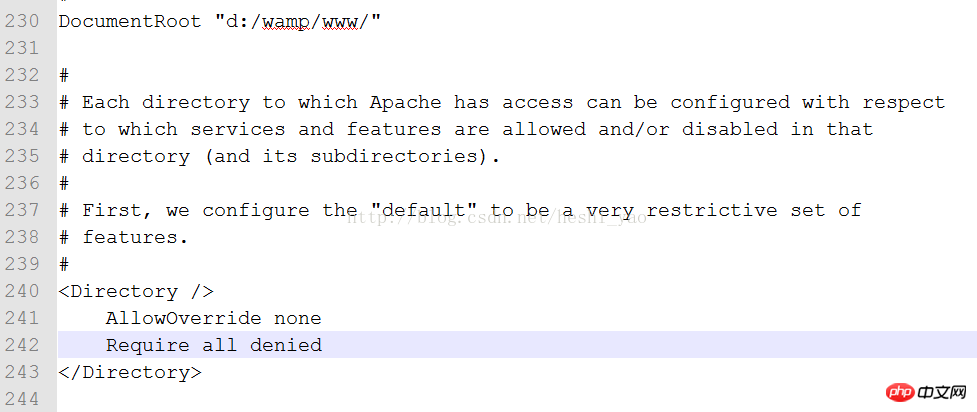
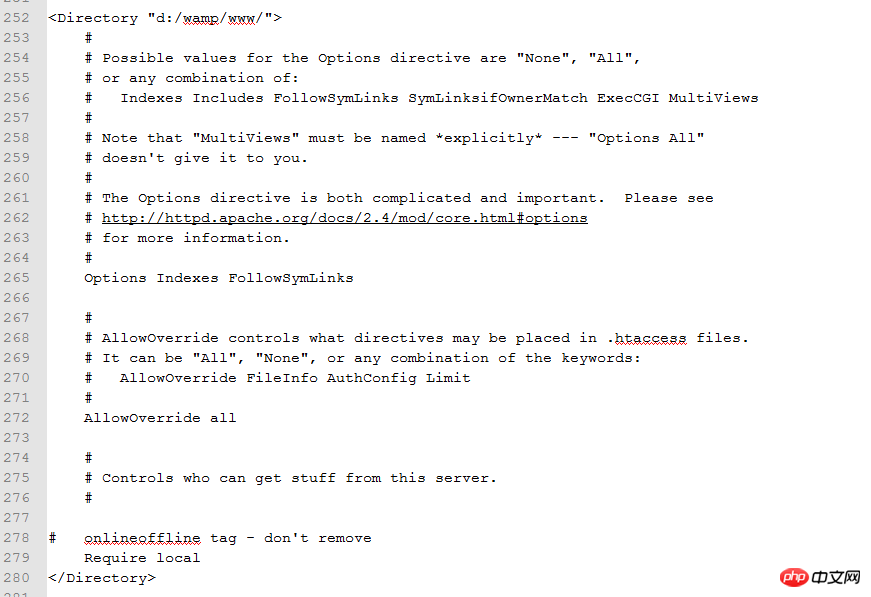
Il est également dit plus haut que la configuration ci-dessus ne fonctionne pas. Parlons de la façon de le changer. J'ai collé 2 endroits ci-dessus, il faut donc modifier ces deux endroits.
[php] view plain copy
DocumentRoot "d:/wamp/www/"
<Directory />
AllowOverride none
order deny,allow
allow from all
#Require all denied
</Directory>
<Directory "d:/wamp/www/">
Options Indexes FollowSymLinks
AllowOverride all
order deny,allow
allow from all
#Require local
</Directory>Vous devez modifier les deux lieux avant que d'autres puissent y accéder. Si vous ne modifiez qu'un seul lieu, les autres ne pourront pas y accéder. pour y accéder. Un 403 se produit.
Ce qui précède est le contenu détaillé de. pour plus d'informations, suivez d'autres articles connexes sur le site Web de PHP en chinois!

Outils d'IA chauds

Undresser.AI Undress
Application basée sur l'IA pour créer des photos de nu réalistes

AI Clothes Remover
Outil d'IA en ligne pour supprimer les vêtements des photos.

Undress AI Tool
Images de déshabillage gratuites

Clothoff.io
Dissolvant de vêtements AI

Video Face Swap
Échangez les visages dans n'importe quelle vidéo sans effort grâce à notre outil d'échange de visage AI entièrement gratuit !

Article chaud

Outils chauds

Bloc-notes++7.3.1
Éditeur de code facile à utiliser et gratuit

SublimeText3 version chinoise
Version chinoise, très simple à utiliser

Envoyer Studio 13.0.1
Puissant environnement de développement intégré PHP

Dreamweaver CS6
Outils de développement Web visuel

SublimeText3 version Mac
Logiciel d'édition de code au niveau de Dieu (SublimeText3)
 Win11 ne peut pas se connecter à l'imprimante LAN, comment le résoudre ?
Jul 01, 2023 am 08:57 AM
Win11 ne peut pas se connecter à l'imprimante LAN, comment le résoudre ?
Jul 01, 2023 am 08:57 AM
Que dois-je faire si Win11 ne parvient pas à se connecter à l’imprimante LAN ? Les systèmes Win11 de nombreux utilisateurs ne peuvent pas se connecter normalement à l'imprimante partagée lors de l'utilisation de la fonction d'imprimante LAN. Ce problème peut survenir car les étapes de connexion ou un certain service fonctionnel ne sont pas activés. Aujourd'hui, l'éditeur vous a proposé une variété de solutions. De nombreux amis ne savent pas comment fonctionner en détail. L'éditeur a compilé des conseils pour résoudre le problème des ordinateurs Win11 qui ne peuvent pas se connecter aux imprimantes partagées. suivez l'éditeur pour lire ci-dessous. Conseils pour résoudre le problème selon lequel l'ordinateur Win11 ne peut pas se connecter à une imprimante partagée 1. Tout d'abord, appuyez sur la combinaison de touches Win+X du clavier ou cliquez avec le bouton droit sur l'icône de démarrage de Windows dans la barre des tâches et sélectionnez Exécuter dans l'élément de menu masqué qui s'ouvre ; 2. Fenêtre d'exécution
 Comment afficher toutes les adresses IP du LAN à l'aide de cmd
Feb 20, 2023 pm 02:22 PM
Comment afficher toutes les adresses IP du LAN à l'aide de cmd
Feb 20, 2023 pm 02:22 PM
Comment afficher toutes les adresses IP sur le LAN à l'aide de cmd : 1. Appuyez sur la touche de raccourci « Win+R » pour ouvrir la fenêtre « Exécuter » ; 2. Après avoir entré « CMD » dans la fenêtre « Exécuter », appuyez sur la touche Entrée ; 3. Dans l'interface "Command" ouverte, entrez la commande "arp -a" et appuyez sur la touche Entrée ; 4. À partir des résultats renvoyés, vous pouvez voir les adresses IP de tous les ordinateurs du LAN local qui communiquer avec la machine.
 iOS 17 : Comment contrôler quelles applications peuvent accéder à vos photos
Sep 13, 2023 pm 09:09 PM
iOS 17 : Comment contrôler quelles applications peuvent accéder à vos photos
Sep 13, 2023 pm 09:09 PM
Dans iOS17, Apple a plus de contrôle sur ce que les applications peuvent voir sur les photos. Lisez la suite pour savoir comment gérer l'accès aux applications par application. Sous iOS, le sélecteur de photos intégré à l'application d'Apple vous permet de partager des photos spécifiques avec l'application, tandis que le reste de votre photothèque reste privé. Les applications doivent demander l'accès à l'intégralité de votre photothèque et vous pouvez choisir d'accorder l'accès suivant aux applications : Accès restreint – Les applications ne peuvent voir que les images que vous pouvez sélectionner, ce que vous pouvez faire à tout moment dans l'application ou en accédant aux paramètres. > Confidentialité et sécurité > Photos pour afficher les images sélectionnées. Accès complet – L'application peut afficher des photos
 Pourquoi les adresses IP LAN commencent-elles généralement par 192.168 au lieu de 1.2 ou 193.169 ?
Aug 02, 2023 pm 03:42 PM
Pourquoi les adresses IP LAN commencent-elles généralement par 192.168 au lieu de 1.2 ou 193.169 ?
Aug 02, 2023 pm 03:42 PM
Les personnes qui configurent les routeurs utilisent souvent l'adresse IP par défaut du routeur comme passerelle. La remplacer par une autre adresse IP est à la fois déroutante et gênante. Ne le croyez pas encore, les personnes qui effectuent souvent la maintenance du réseau définissent des adresses IP et saisissent « 192.168 » de manière très fluide. Mais ce n’est pas la cause profonde.
 Comment utiliser le réseau à distance EasyTier
Jun 19, 2024 am 10:14 AM
Comment utiliser le réseau à distance EasyTier
Jun 19, 2024 am 10:14 AM
EasyTier est un outil de mise en réseau à distance de pénétration intranet open source, gratuit et décentralisé. Il s'agit d'une solution de mise en réseau à distance facile à utiliser et riche en fonctionnalités, adaptée à la collaboration au bureau à distance, à la connexion de jeux et à d'autres scénarios. Ce qui suit est une brève introduction à l'utilisation du réseau à distance EasyTier. Téléchargez le programme easytier-gui et installez-le. Adresse de téléchargement : https://github.com/EasyTier/EasyTier Configurez-le simplement comme indiqué ci-dessus sur l'ordinateur qui doit être mis en réseau. Adresse IPv4 virtuelle : obligatoire. Par exemple, l'ordinateur A est 10.10.10.1, B est 10.10.10.2 et C est 10.10.10.3. Il ne peut pas être répété. (De tels segments IP sont disponibles : 10.
 Comment accéder aux champs, tableaux et objets imbriqués JSONNode en Java ?
Aug 30, 2023 pm 11:05 PM
Comment accéder aux champs, tableaux et objets imbriqués JSONNode en Java ?
Aug 30, 2023 pm 11:05 PM
Un JsonNode est le modèle d'arborescence JSON de Jackson qui peut lire JSON dans des instances JsonNode et écrire JsonNode dans JSON. Nous pouvons utiliser Jackson pour lire JSON dans un JsonNode en créant une instance ObjectMapper et en appelant la méthode readValue(). Nous pouvons accéder aux champs, tableaux ou objets imbriqués en utilisant la méthode get() de la classe JsonNode. Nous pouvons utiliser la méthode asText() pour renvoyer une représentation sous forme de chaîne valide et convertir la valeur du nœud en Javaint à l'aide de la méthode asInt() de la classe JsonNode. Dans l'exemple ci-dessous nous pouvons accéder à Json
 Accédez aux métadonnées de divers fichiers audio et vidéo à l'aide de Python
Sep 05, 2023 am 11:41 AM
Accédez aux métadonnées de divers fichiers audio et vidéo à l'aide de Python
Sep 05, 2023 am 11:41 AM
Nous pouvons accéder aux métadonnées des fichiers audio en utilisant Mutagen et le module eyeD3 en Python. Pour les métadonnées vidéo, nous pouvons utiliser des films et la bibliothèque OpenCV en Python. Les métadonnées sont des données qui fournissent des informations sur d'autres données, telles que des données audio et vidéo. Les métadonnées des fichiers audio et vidéo incluent le format de fichier, la résolution du fichier, la taille du fichier, la durée, le débit binaire, etc. En accédant à ces métadonnées, nous pouvons gérer les médias plus efficacement et analyser les métadonnées pour obtenir des informations utiles. Dans cet article, nous examinerons certaines des bibliothèques ou modules fournis par Python pour accéder aux métadonnées des fichiers audio et vidéo. Accéder aux métadonnées audio Certaines bibliothèques permettant d'accéder aux métadonnées des fichiers audio utilisent la mutagenèse
 Comment résoudre le problème de réseau selon lequel Win11 ne peut pas reconnaître les autres ordinateurs sur le LAN ?
Jan 30, 2024 am 10:51 AM
Comment résoudre le problème de réseau selon lequel Win11 ne peut pas reconnaître les autres ordinateurs sur le LAN ?
Jan 30, 2024 am 10:51 AM
Comment résoudre le problème selon lequel les autres ordinateurs du réseau local ne peuvent pas être trouvés sur le réseau Win11 ? La méthode est très simple. Les utilisateurs peuvent accéder à Modifier les paramètres de partage avancés sous Paramètres réseau et Internet sous le Panneau de configuration, puis sélectionner Démarrer la découverte du réseau pour effectuer l'opération. Laissez ce site présenter soigneusement aux utilisateurs la solution au problème selon lequel les autres ordinateurs du réseau local ne peuvent pas être trouvés dans le réseau Win11. Solution au problème selon lequel les autres ordinateurs du réseau local ne peuvent pas être trouvés dans le réseau Win11 1. Tout d'abord, nous ouvrons le panneau de configuration. 2. Entrez ensuite les paramètres réseau et Internet. 3. Ouvrez ensuite le Centre Réseau et partage. 6. Il y a également une coche dans les options invité ci-dessous pour activer la découverte du réseau. Il convient de noter que les deux côtés du réseau local doivent être activés si un côté.





